Le marché des décodeurs TV se développe de plus en plus chaque mois et est réapprovisionné avec de nouveaux modèles.Aujourd'hui, nous examinerons le décodeur Beelink M18 Android TV Box. Comme il n'est pas encore dans nos magasins, je l'ai commandé en Chine pour Herbest (lien).
Équipement
Mais curieusement, dans la copie envoyée ni sur le boîtier ni sur la boîte - il n'y avait aucune information nulle part sur le fait que c'était Beelink, même si extérieurement cela semble un à un. De plus, cette circonstance n'affecte en aucun cas la qualité, les caractéristiques techniques et les performances du décodeur.

À l'intérieur de la boîte, nous avons trouvé:
- le boîtier TV numérique lui-même,
- câble HDMI
- Source de courant,
- télécommande sans piles (ici, vous avez besoin de deux petites piles AAA)
- manuel d'utilisation en anglais avec des images en noir et blanc, dans lequel tout est accessible et clairement peint, comment le connecter correctement.

Paramètres techniques de la boîte Smart TV
Les caractéristiques de ce décodeur TV pour Android sont très, très impressionnantes. Tout d'abord, il s'agit d'un processeur moderne Amlogic S905 64 bits. Il existe également un support pour Bluetooth 4.0, Wi-Fi avec des bandes de 2,4 GHz et 5 GHz. Il existe un support pour Internet Gigabit, c'est-à-dire Port LAN 1000 Mbps, ainsi qu'un stockage intégré de 16 Go et 2 Go de RAM. Autrement dit, comme vous pouvez l'imaginer, il s'agit d'un appareil très, très puissant, en particulier pour un décodeur.

Extérieur Beelink M18
L'extérieur est également très élégant, rappelant quelque chose d'Apple TV, de beaux bords arrondis, le corps est en aluminium et a une finition légèrement rugueuse. Il a l'air très, très élégant.

Il y a un emplacement pour une carte Micro SD sur le boîtier, vous pouvez connecter un câble OTG via un connecteur Micro USB, 2 ports USB pour connecter des périphériques: une souris, un clavier, un joystick. Au dos du boîtier il y a une entrée pour le chargement, une sortie audio / vidéo, un connecteur réseau gigabit, comme je l'ai dit, un port pour un câble HDMI, une sortie SPDIF. L'antenne Wi-Fi n'est pas amovible, c'est-à-dire connecter un plus puissant ici ne fonctionnera pas. Sur le dessus du boîtier, il y a une inscription «M18» et un bouton d'alimentation.

Le boîtier est très bien assemblé, c'est-à-dire rien ici ne joue pas, ne claque pas. En effet, nous tenons entre nos mains, pourrait-on dire, un appareil haut de gamme.
Par le bas, pour plus de commodité, pour que l'accessoire ne glisse pas, des pieds en caoutchouc sont fabriqués.
Si nous parlons de lecture vidéo, car, tout d'abord, un décodeur est nécessaire pour lire du contenu multimédia sur un téléviseur, alors voici le support 4K à 60FPS. De plus, bien sûr, la Full HD est prise en charge, l'accélérateur vidéo ARM Mali-450 est à cinq cœurs - le décodeur devrait tirer la vidéo 4K sans aucun problème.
Connexion et configuration d'un décodeur TV
Après avoir allumé le décodeur TV, nous nous retrouvons immédiatement dans l'interface Android personnalisée, faite dans le style métro - les applications les plus populaires sont en bas, et vous pouvez ajouter les applications que vous utilisez le plus souvent à ce panneau. À propos, pour la commodité de travailler avec la boîte, j'ai connecté une souris - bien sûr, vous pouvez connecter un clavier ici et tout autre périphérique.
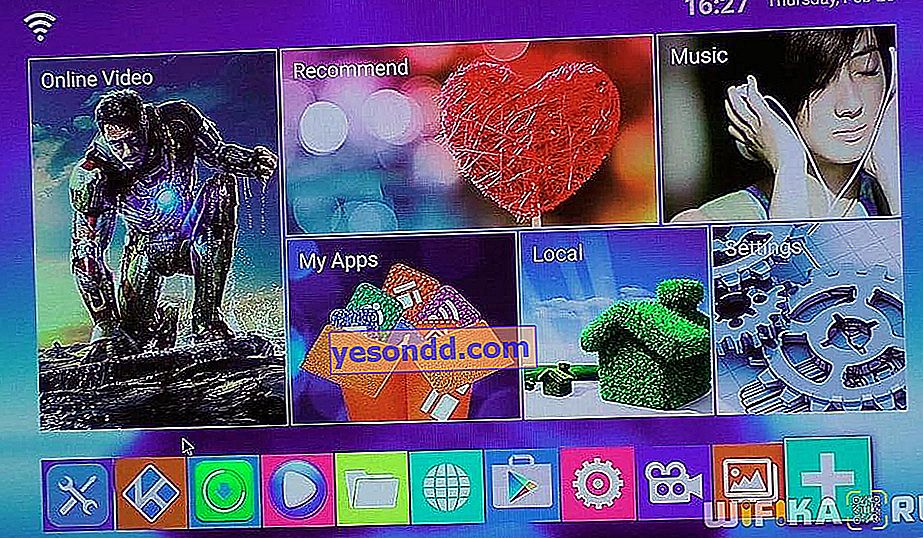
C'est bien que Google Play Market ait déjà été préinstallé ici - vous n'avez pas besoin de rechercher de firmware supplémentaire pour l'installer, comme c'est souvent le cas avec les gadgets chinois. Il est également livré avec un gestionnaire de fichiers, un navigateur et Kodi Media Player préinstallés. Autrement dit, si vous disposez d'un serveur multimédia sur votre réseau local sur votre ordinateur, vous pouvez l'afficher à partir de celui-ci. J'ai également installé Youtube et diverses autres applications ici. Vous pouvez les voir dans Mes applications.
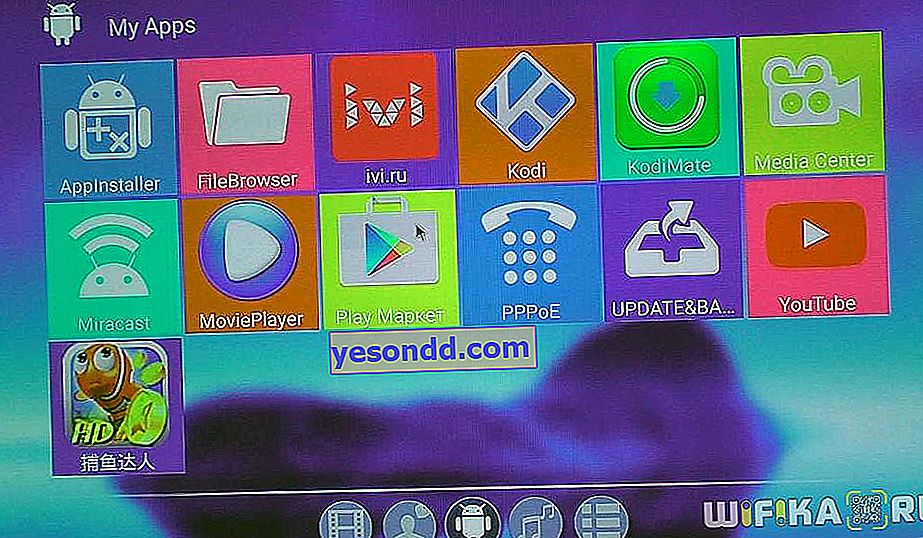
Commençons par Youtube. Tout est parfaitement chargé. Vous souvenez-vous que nous avons examiné un décodeur sur lequel Windows 10 était préinstallé? Par rapport à cela, tout fonctionne beaucoup plus rapidement. Pourtant, Android pour ce type de décodeur, si vous l'utilisez comme décodeur multimédia, à mon avis, est préférable à Windows 10.
Essayons de mettre de la vidéo - tout joue très bien, sans aucun frein, tout fonctionne très bien même avec les paramètres de résolution maximum.
Le menu de l'interface était à l'origine en anglais, je l'ai réorganisé en russe - il existe une telle opportunité, comme dans n'importe quel Android, et les paramètres de base sont similaires à ceux que vous pouvez voir sur la tablette. Ce sont les paramètres pour l'écran, le son, les applications, le stockage - ici, en passant, vous pouvez réinitialiser le décodeur aux paramètres d'usine, libérer de l'espace disque. Et aussi la date, l'heure, la langue, le clavier, la synchronisation HDMI, etc. Il est possible d'ajouter un appareil via Bluetooth, de travailler avec la télécommande - activer / désactiver et les données personnelles.
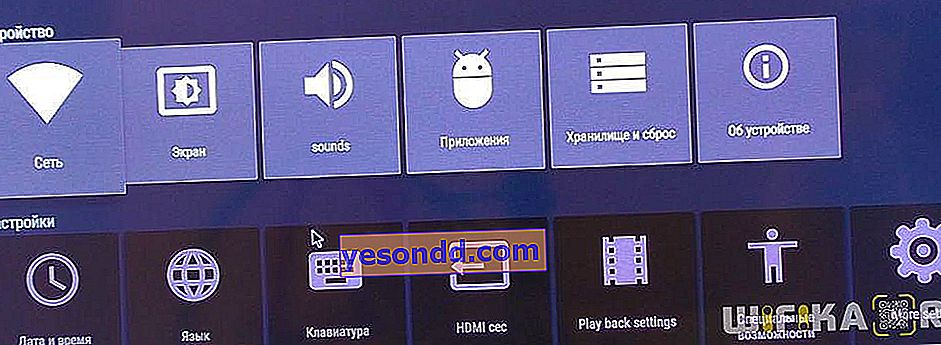
Ici aussi, depuis qu'Android est installé, lorsque vous entrez pour la première fois sur Play Market, il vous sera demandé de vous connecter à votre compte ou d'en créer un nouveau depuis Google. Je me suis connecté et je peux travailler avec Play Market et d'autres applications Google sans aucun problème.
Il existe également une autre application préinstallée appelée Media Center. Il a une chose aussi cool que AirPlay, qui est un serveur DLNA adapté à la communication avec les téléphones et tablettes iOS. Il est activé en activant le "commutateur à bascule". Avec lui, vous pouvez organiser une relecture vidéo de l'écran de votre smartphone ou de votre tablette. Autrement dit, vous pouvez lancer une sorte de jeu sur un smartphone et jouer, en fait, sur un grand écran, en utilisant simplement notre tablette ou notre smartphone comme panneau de commande, et regarder le grand écran. Mais la vidéo dans ce mode, je dois dire, ralentit un peu. Par rapport à l'iPad, il y a encore de légers freins dans le jeu, les mouvements des joueurs ne sont pas aussi fluides que sur l'iPad lui-même. C'est un peu ennuyeux, mais, en principe, vous pouvez jouer.
Et une autre fonctionnalité du programme Player-MediaCenter est de lire la vidéo à partir d'une autre source réseau, par exemple, depuis un ordinateur. Pour ce faire, nous allons dans la section DLNA_DMP, activons cette application à l'aide de commutateurs à bascule, puis allons dans notre ordinateur et partageons un fichier multimédia sur le réseau.
Par exemple, Windows 10 dispose déjà de cette fonction de partage vidéo intégrée dans le lecteur multimédia intégré standard. Nous ouvrons le fichier multimédia, utilisons une icône spéciale pour activer la possibilité de diffuser via DLNA, sélectionnons notre programme MediaCenter comme récepteur et une image apparaît immédiatement sur le téléviseur.
Ici, nous avons vérifié le fonctionnement de la lecture vidéo sur le réseau en résolution 4K - eh bien, la qualité est très, très bonne et je n'ai personnellement trouvé aucun frein ou problème pour moi-même. En général, j'ai utilisé cette console pendant environ deux semaines. Je peux dire tout de suite qu'aucun montant n'a été remarqué, la console fonctionne comme une horloge, donc, à mon avis, cette console est aujourd'hui l'une des meilleures du genre. Avec son coût relativement bon marché, moins de 100 $, le décodeur est un produit très, très puissant qui lit tout type de vidéo de différents formats et de la plus haute qualité aujourd'hui. Par conséquent, si vous êtes intéressé et si vous envisagez d'acheter un décodeur similaire dans un proche avenir, je vous recommande de prêter attention à ce modèle en particulier.
Prix du Beelink M18 sur AliExpress
Économisez jusqu'à 30% sur les achats en ligne
